Découvrez comment jouer aux jeux PS1 depuis votre iPhone grâce à cet émulateur. Simple et facile à installer, cette appli vous permettra d'avoir à portée de mains tous vos jeux préférés pendant les vacances !
Revivre les classiques des jeux PS1 sur votre iPhone est maintenant possible grâce à l'émulateur Gamma. Cet émulateur, disponible sur l'App Store, vous permettra de jouer à des titres emblématiques comme Final Fantasy ou Crash Bandicoot depuis votre terminal et cela partout où vous vous trouvez. Il suffit juste de savoir comment l'installer, mais avant, essayons de découvrir pourquoi miser sur l'émulateur Gamma par rapport aux autres !
Jeux PS1 sur iPhone : quels sont les avantages à tirer de l'émulateur Gamma ?
L'émulateur Gamma présente plusieurs avantages par rapport à d'autres émulateurs disponibles sur l'App Store. Du coup, si vous vous demandez pourquoi celui-ci qu'un autre, voici quelques points que vous devrez savoir :
- Un émulateur disponible sur l'App Store
Contrairement à certains émulateurs, à l'instar de Delta, Gamma est directement disponible sur l'App Store. Cela signifie qu'il n'est pas nécessaire de le chercher dans une boutique alternative en Europe. L'émulateur est accessible à tous les utilisateurs d'iPhone et d'iPad partout où ils se trouvent !
- Un émulateur conçu spécialement pour l'émulation de la PlayStation
Si vous souhaitez jouer à des jeux PS1 depuis votre iPhone, sachez que l'appli Gamma est spécifiquement conçue pour émuler les jeux de la console PlayStation originale. C'est ce qui fait sa grande différence tout en garantissant une meilleure expérience d'émulation pour les jeux PlayStation.
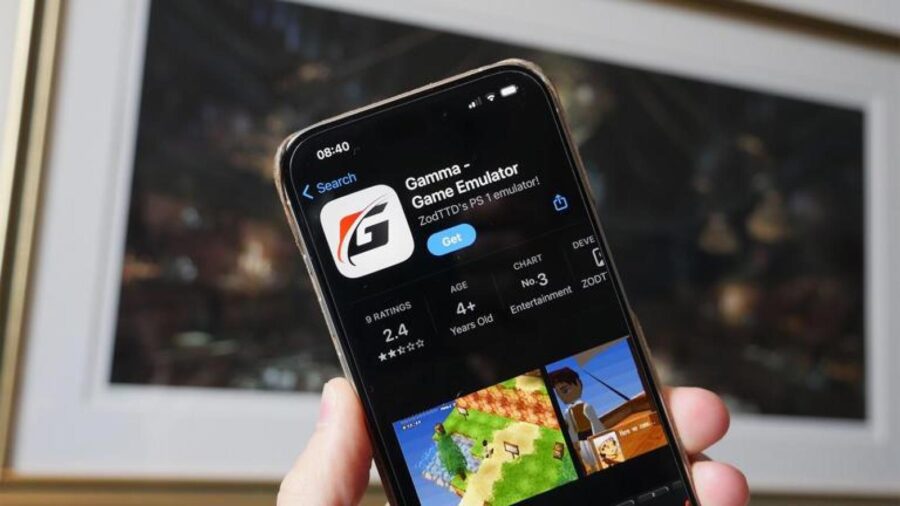
- Un émulateur compatible avec les manettes externes
Gamma reconnaît les manettes externes, ce qui peut améliorer l'expérience de jeu pour les utilisateurs qui préfèrent utiliser une manette plutôt que l'écran tactile.
- D'autres fonctionnalités supplémentaires
En optant pour cet émulateur, vous allez bénéficier d'autres fonctionnalités telles que la possibilité de sauvegarder et de charger un jeu à n'importe quel point. Vous pouvez également synchroniser vos fichiers avec vos services de sauvegarde préférés.
Comment jouer aux jeux PS1 sur votre iPhone avec l'émulateur Gamma
Vous savez maintenant quels sont les avantages de l'appli Gamma, alors, voici comment l'utiliser pour jouer aux jeux PS1 depuis votre iPhone :
Étape 1 : Installer l'émulateur
La première étape consiste à télécharger et installer l'émulateur Gamma depuis l'App Store. Une fois l'application installée, vous devrez peut-être accorder des autorisations spécifiques pour permettre à l'émulateur de fonctionner sur votre appareil. Pour ce faire, rendez-vous dans « Paramètres > Général > Gestion des appareils » et appuyez sur « Faire confiance »pour l'émulateur Gamma.
Étape 2 : Télécharger les jeux PS1
Après avoir installé l'émulateur, vous devrez télécharger les jeux PS1 que vous souhaitez lancer depuis votre iPhone. Il est important de noter que pour des raisons légales, vous ne devez télécharger et jouer que les jeux que vous possédez déjà sous forme physique.
Étape 3 : Charger les jeux dans l'émulateur
Une fois que vous avez téléchargé les jeux, vous pouvez les charger dans l'émulateur Gamma. Pour ce faire, ouvrez l'émulateur et utilisez l'option « Importer » pour charger les fichiers du jeu. Une fois les jeux importés, ils apparaîtront dans la bibliothèque des jeux PS1 de l'émulateur et seront prêts à être lancés depuis votre iPhone.
Étape 4 : Jouer, à deux ou en solo
Maintenant que vos jeux sont chargés dans l'émulateur, il ne vous reste plus qu'à lancer celui de votre choix et de vous amuser ! Vous pouvez utiliser les commandes tactiles de votre iPhone pour contrôler le jeu, tout comme vous le feriez avec une manette de PS1.
- Partager l'article :

